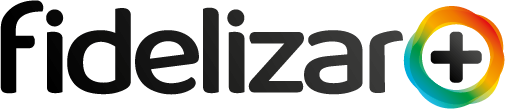Integração Fidelizar Mais x Loja Integrada
Nesse artigo te mostraremos como fazer a integração da Loja integrada com a Fidelizar Mais
Loren Farias
Última atualização há 3 anos
Passo 1- Você deve fazer o login em sua conta Loja Integrada (clique aqui) e acessar o painel administrativo para criar uma chave de API.
Passo 2 - Acesse o caminho Configurações> Chave para API na Loja Integrada.
Passo 3 - Na tela seguinte, clique em Cadastrar nova chave para gerar.

Passo 4 - Informe em Identificação da Chave, o nome que desejar ou do serviço que utilizará essa chave. Você pode colocar "Fidelizar Mais".

Passo 5 - Pronto, a sua chave foi gerada:

Passo 6 - Agora, acesse o painel administrativo da Fidelizar Mais e faça seu login. Clique aqui.
Passo 7 - Clique em Mais > Configurações.

Passo 8 - Selecione a opção Integração.

Passo 9 - Selecione seu parceiro, que é a Loja Integrada.

Passo 10 - Agora preencha os seguintes campos:
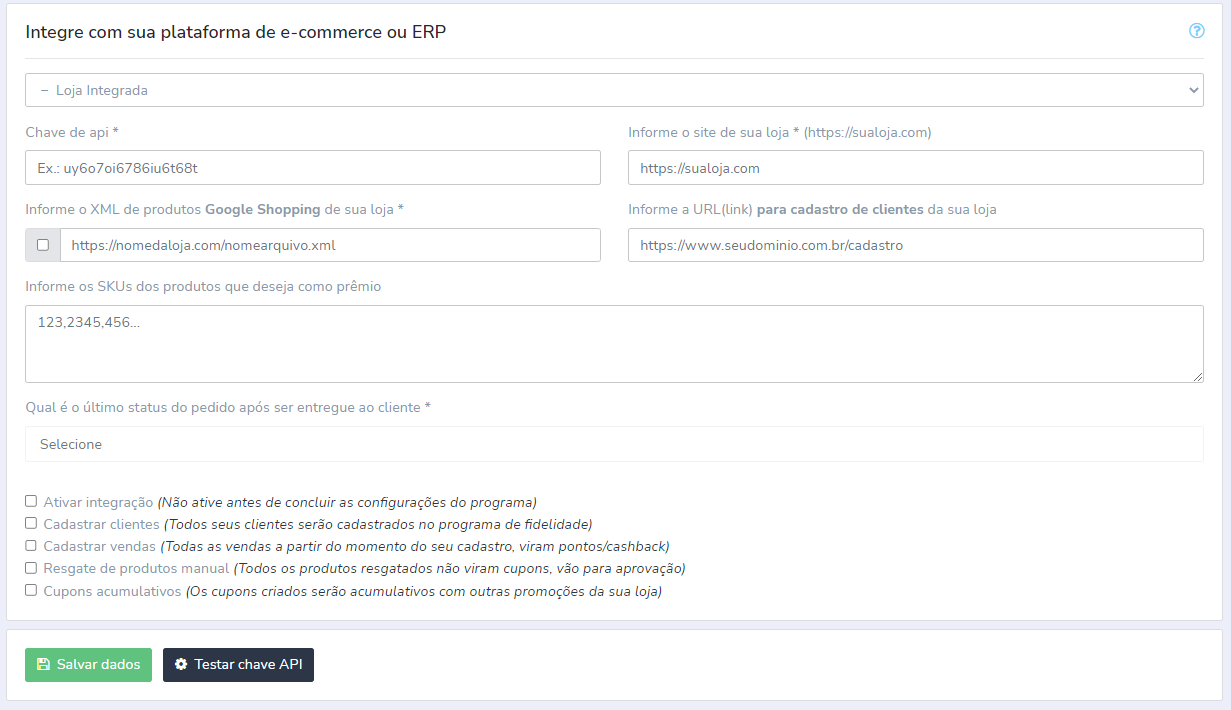
- Chave de API: Coloque a chave que você criou na loja integrada.
- Informe o site da sua loja: Coloque o link do site da sua loja.
- Informe o seu XML de produtos Google Shopping caso queira transformar em prêmios no programa de Fidelidade. Para ativar os produtos como prêmios, selecione a caixa de seleção. 💡 Importante: Não sabe como encontrar o XML? Clique aqui. Nessa FAQ a Loja Integrada te explica como você encontra. 😉
- Informe um URL (link) para cadastro de clientes da sua loja: Informe o URL de cadastro do site da sua loja para seus clientes conseguirem acessar diretamente.
- Qual é o último status do pedido após ser entregue ao cliente: Utilizamos esse status para poder gerar os pontos pela compra feita pelo cliente. Exemplo: Se clicar em "pago" os pontos só serão computados (em até 24h) quando o status do pedido for pago.
- Informe os SKU's dos produtos que deseja como prêmio: Este campo é para ser utilizado caso não queria que todo o seu catálogo de produtos fique disponível como prêmio no programa de fidelidade, então é preciso que informe o SKU/Identificação dos produtos específicos que desejar.
Passo 11 - Clique nos botões para seguir:

💡 Importante: Se selecionar o botão de Ativar Integração, o sistema começará a disparar os e-mails de boas vindas aos seus clientes. Por isso só ative depois que concluir todas as configurações do seu programa de fidelidade.
- Ativar integração: Clique para ativar o programa.
- Cadastrar clientes: Clique para importar os seus clientes para o programa de fidelidade.
- Cadastrar vendas: Clique para permitir puxar as vendas do e-commerce, para a Fidelizar pontuar os clientes.
- Resgate de produtos manual (opcional): Marque somente se cadastrou produtos como prêmios e se deseja que vá diretamente para aprovação.
- Cupons acumulativos (Os cupons criados serão acumulativos com outras promoções da sua loja): Este recurso você tem que selecionar, caso seja, de acordo com sua estratégia de uso de cupons na loja virtual ;)
Clique em Salvar dados para que tudo seja salvo.
Esperamos ter te ajudado! 😀
PRECISA DE SUPORTE?
Fale conosco acessando o painel via chat ou nos chame através do chat.fidelizarmais.com.